Bạn muốn di chuyển các game Steam sang một ổ đĩa khác nhưng không biết làm cách nào? Đừng lo, bài viết này mình sẽ hướng dẫn cách bạn cách di chuyển game Steam sang ổ đĩa khác nhanh chóng và dễ dàng nhất nhé!
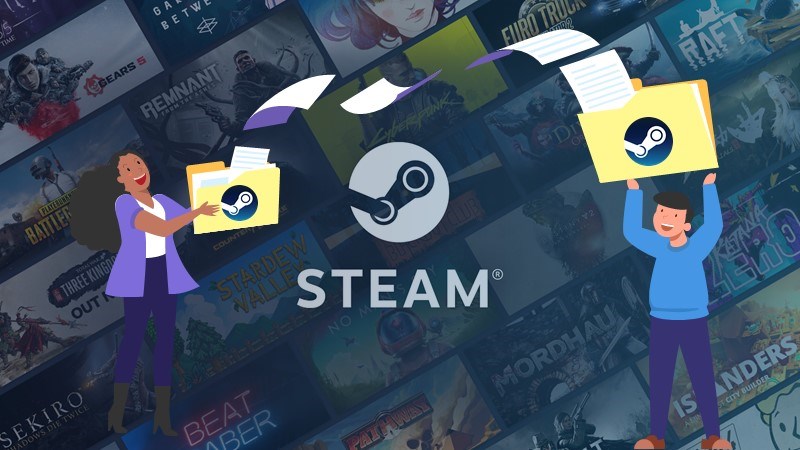
Cách di chuyển game Steam sang ổ đĩa khác nhanh, dễ dàng
I. Cách tạo thư mục chứa game Steam tải về
1. Lợi ích
- Tùy chọn nơi lưu trữ theo mong muốn của bạn.
- Hạn chế cài đặt vào ổ đĩa có dung lượng đầy, ổ đĩa chứa dữ liệu quan trọng.
- Tạo nhiều thư mục game Steam khác nhau sau khi tải về để phân loại những thể loại game yêu thích cho riêng mình.
2. Hướng dẫn nhanh
Vào ứng dụng Steam > Chọn vào Steam ở góc trên bên trái màn hình > Vào mục Settings > Chọn vào Dowloads > Chọn STEAM LIBRARY FOLDERS > Chọn vào ADD LIBRARY FOLDER > Chọn ổ đĩa mà bạn muốn dùng để tạo thư mục > Nhấn vào NEW FOLDER… > Tạo thư mục Steam library > Nhấn Ok.
3. Hướng dẫn chi tiết
Bước 1: Đầu tiên bạn hãy vào ứng dụng Steam trên máy tính.
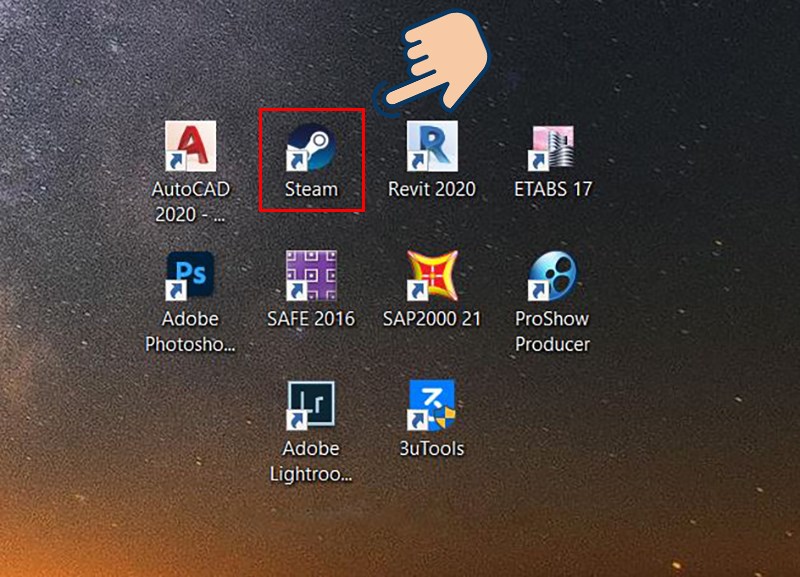
Đầu tiên bạn hãy vào ứng dụng Steam.
Bước 2: Tại đây bạn hãy chọn vào mục Steam ở góc trên bên trái màn hình và chọn tiếp vào mục Settings.
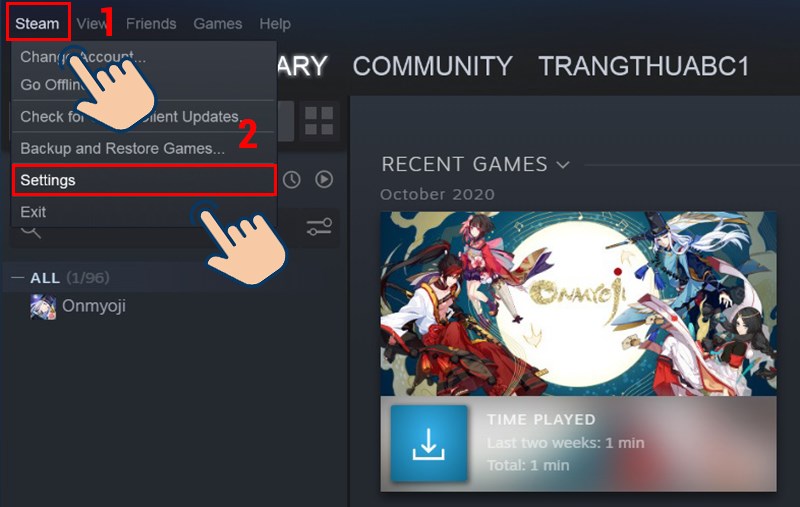
Tại đây bạn hãy chọn vào Steam ở góc trên bên trái màn hình, và chọn tiếp vào mục Settings.
Bước 3: Sau đó chọn vào Dowloads và chọn STEAM LIBRARY FOLDERS.
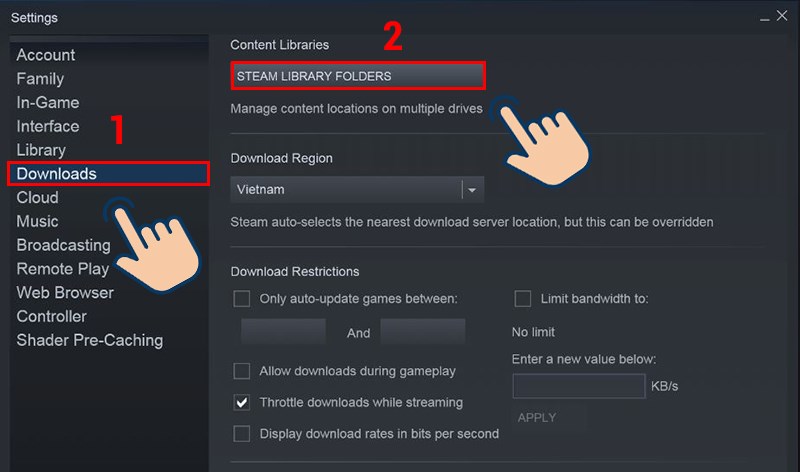
Sau đó chọn vào Dowloads và chọn STEAM LIBRARY FOLDERS.
Bước 4: Chọn vào ADD LIBRARY FOLDER.
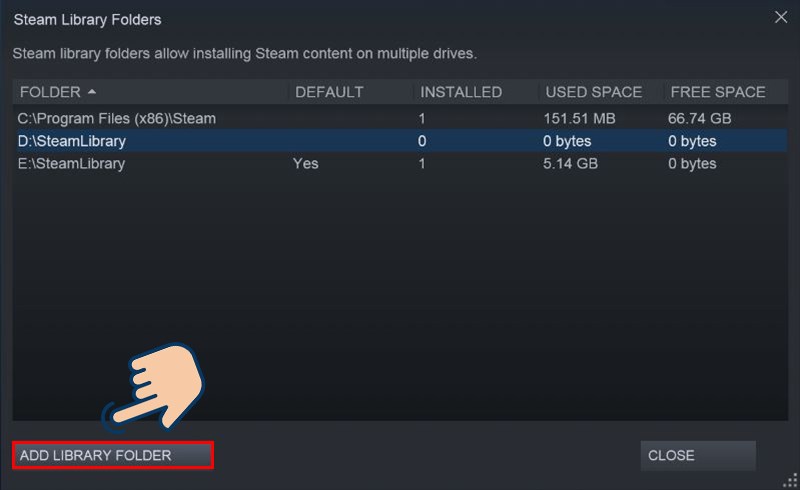
Chọn vào ADD LIBRARY FOLDER.
Bước 5: Chọn ổ đĩa mà bạn muốn dùng để tạo thư mục.
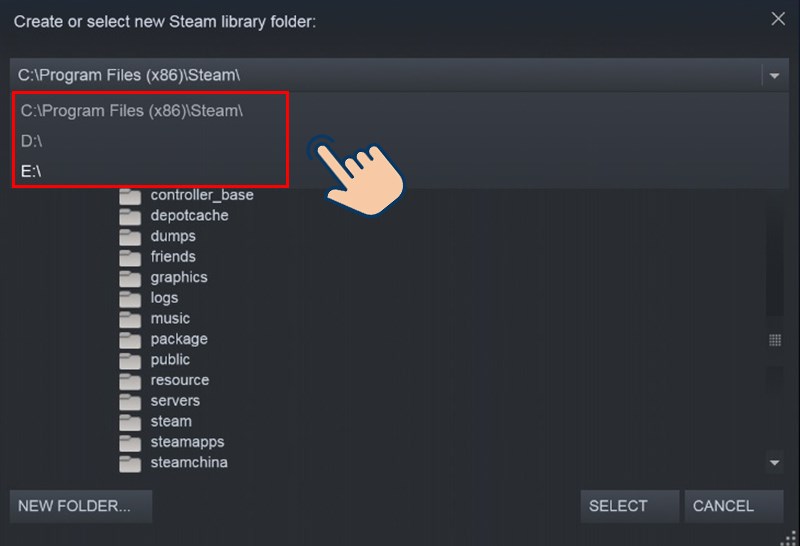
Chọn ổ đĩa mà bạn muốn dùng để tạo thư mục.
Bước 6: Sau khi chọn ổ đĩa xong, bạn hãy nhấn vào NEW FOLDER… để tạo thư mục mới nhé.
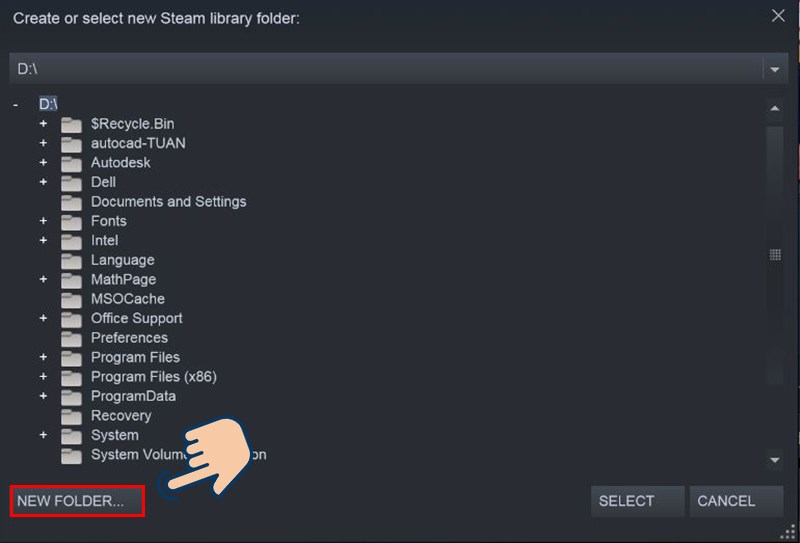
Sau khi chọn ổ đĩa xong, bạn hãy nhấn vào NEW FOLDER…
Bước 7: Tạo thư mục Steam library và nhấn Ok để hoàn tất tạo thư mục. Vậy là b
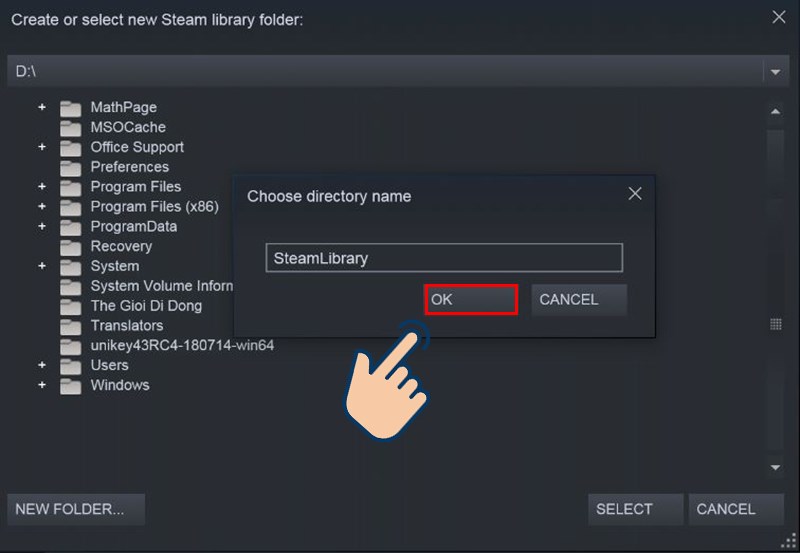
Tạo thư mục Steam library và nhấn Ok để hoàn tất tạo thư mục.
Vậy là bạn đã hoàn thành việc tạo thư mục chứa game Steam rồi đấy! Về sau, mỗi lần tải game bạn hãy chọn đến thư mục mình vừa tạo để lưu game nhé!
II. Cách di chuyển game Steam sang ổ đĩa khác
1. Lợi ích
- Di chuyển tiện lợi các game Steam qua ổ đĩa khác mà không cần đến phần mềm trung gian hay phải thực hiện các thao tác phức tạp khác.
- Phân chia bộ nhớ cho các ổ đĩa, hạn chế việc hết dung lượng ổ đĩa.
- Tiện lợi, nhanh chóng, dễ dàng thao tác.
2. Hướng dẫn nhanh
Vào Steam > Click chuột phải vào game bạn muốn di chuyển > Chọn Properties… > Vào LOCAL FILES > Nhấp vào Move install folder… > Chọn ổ đĩa bạn muốn lưu > Nhấn MOVE FOLDER > Hoàn thành.
3. Hướng dẫn chi tiết
Bước 1: Trong giao diện chính của ứng dụng Steam trên máy tính, kích chuột phải vào game bạn muốn di chuyển và chọn Properties…
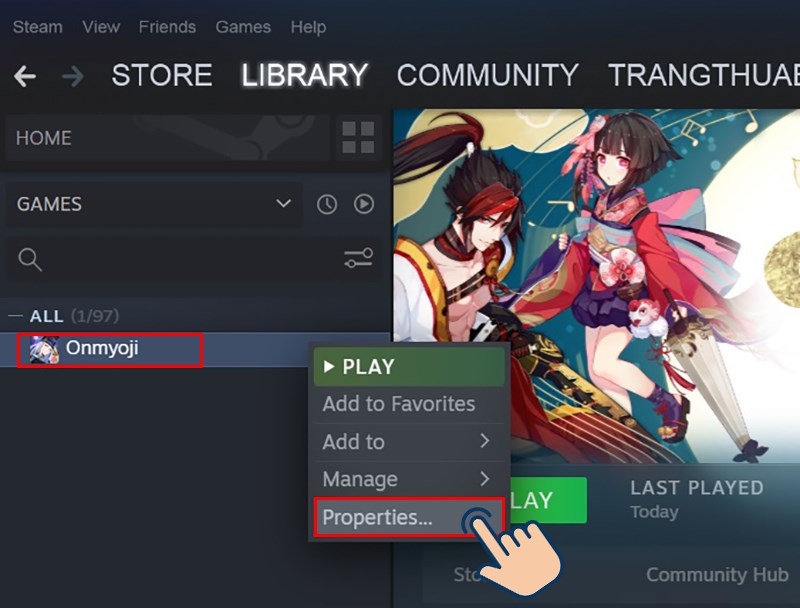
kích chuột phải vào game bạn muốn di chuyển và chọn Properties…
Bước 2: Sau đó chọn vào LOCAL FILES và nhấp vào Move install folder…
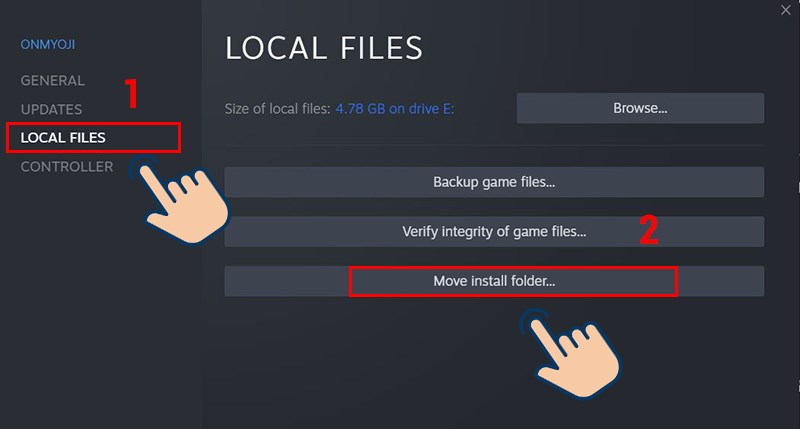
Sau đó chọn vào LOCAL FILES và nhấp vào Move install folder…
Bước 3: Chọn ổ đĩa bạn muốn lưu như hình dưới và nhấn MOVE FOLDER. Như vậy là bạn đã hoàn thành việc di chuyển game Steam sang một ổ đĩa khác rồi đấy!
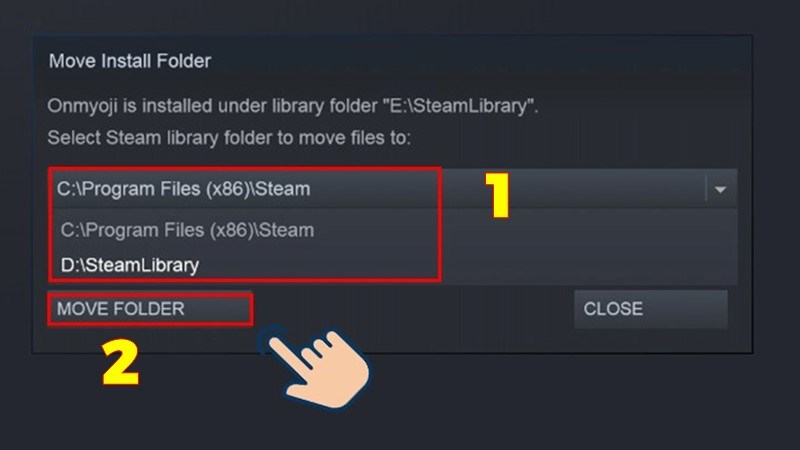
Chọn ổ đĩa bạn muốn lưu và nhấn MOVE FOLDER
Trên đây là bài viết về việc cách di chuyển game Steam sang ổ đĩa khác. Hy vọng thông qua bài viết bạn đã có cho mình những thông tin thật hữu ích. Chúc bạn có trải nghiệm chơi game thật đáng nhớ!
Một số mẫu laptop cho bạn thỏa sức chiến game đang bán tại Thế Giới Di Động:

Tôi là Nguyễn Văn Sỹ có 15 năm kinh nghiệm trong lĩnh vực thiết kế, thi công đồ nội thất; với niềm đam mê và yêu nghề tôi đã tạo ra những thiết kếtuyệt vời trong phòng khách, phòng bếp, phòng ngủ, sân vườn… Ngoài ra với khả năng nghiên cứu, tìm tòi học hỏi các kiến thức đời sống xã hội và sự kiện, tôi đã đưa ra những kiến thức bổ ích tại website nhaxinhplaza.vn. Hy vọng những kiến thức mà tôi chia sẻ này sẽ giúp ích cho bạn!
